Publicitate
Windows 10 este în sfârșit aici Faceți astăzi Ziua lansării: Obțineți Windows 10 acum!Ești dornic să instalezi Windows 10. Din păcate, ați ratat Preview Preview și acum durează ceva până când actualizarea vă va fi lansată. Iată cum obțineți Windows 10 acum! Citeste mai mult , și până acum recepția la ea a fost amestecat Ce gândește echipa MakeUseOf din Windows 10Techsphere iubește Windows 10, dar mulți utilizatori sunt înarmați pentru probleme serioase cu noua platformă. Ce crede MakeUseOf? Am cerut echipei noastre păreri despre Windows 10 și iată că ei ... Citeste mai mult . Au fost povești despre dezastre, dar nimic nu este perfect în viață. Trebuie să-l împiedicăm cu răbdare, în timp ce dezvoltatorii pun la cale pâlcurile. Cu toate acestea, mai există motive convingătoare pentru a face upgrade la Windows 10 10 motive convingătoare pentru a face upgrade la Windows 10Windows 10 vine pe 29 iulie. Merită să faceți upgrade gratuit? Dacă aștepți cu nerăbdare Cortana, jocuri de ultimă generație sau mai bun suport pentru dispozitive hibride - da, cu siguranță! Și... Citeste mai mult .

Încă nu avem prea multe în ceea ce privește aplicațiile Windows 10, dar dacă sunteți utilizator Google Chrome, puteți creează cu ușurință o aplicație de pe orice site web, care ar sta în meniul Start, precum și Windows Explorator.
Le puteți deschide cu o scurtătură de la tastatură Comenzile rapide de la tastatură Windows 101: Ghidul finalComenzile rapide de la tastatură vă pot economisi ore în timp. Stăpânește comenzile universale pentru tastatură Windows, trucuri de tastatură pentru anumite programe și alte câteva sfaturi pentru a-ți grăbi munca. Citeste mai mult și începeți-le la minimum. Unele site-uri arată minunat ca o aplicație, în timp ce altele arată ca Vrăjitoarea Ticăloasă din Vest de la Vrăjitorul din Oz.
Doar pentru a clarifica, când spun „aplicație”, nu înseamnă o aplicație pentru smartphone sau ceva de genul. Nimic descărcabil. În schimb, este pur și simplu un mijloc de a deschide un site web în propria fereastră, din meniul Start sau din Windows Explorer.
Astăzi vă vom arăta toate acestea și multe altele.
Cum să transformi orice site web într-o aplicație

ingrediente
- 1x sistem Windows 10
- 1x site web, proaspăt stors
- 1x browser Google Chrome
În primul rând, accesați site-ul web pe care doriți să îl transformați într-o aplicație, în browserul dvs. Chrome.
Apoi, faceți clic pe butonul Meniu hamburger în colțul din dreapta sus al browserului. Aceasta este pictograma celor trei linii orizontale. Renunțați la meniul respectiv și alegeți Mai multe instrumente> Adăugați la bara de activități ...
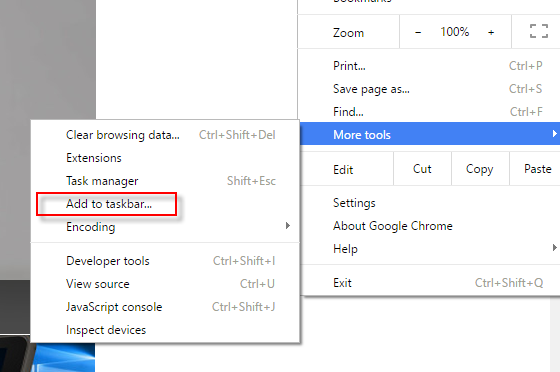
Acest lucru va începe apoi procesul scurt pentru a transforma site-ul dvs. web într-o aplicație. Va apărea imediat o mică casetă, unde puteți edita numele sau anula întregul proces. Asigurați-vă că Deschideți ca fereastră opțiunea este bifată - este foarte important!
Când numele este pe placul dvs. și opțiunea „Deschideți ca fereastră” este selectată, faceți clic pe Adăuga.
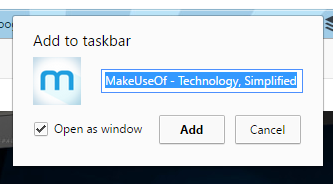
Aplicația se va afișa acum în meniul dvs. Start. Dar pentru a face acest lucru, trebuie să activați Adaugat recent în meniul Start. Acest lucru se poate face în setările Windows (Cheia Windows + I> Personalizare> Start> Afișare aplicații adăugate recent> Pornit).
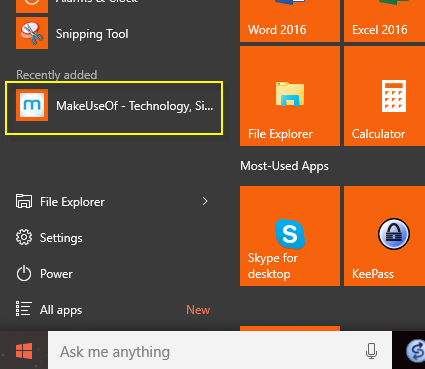
Făcând clic pe legătura aplicației va deschide acum site-ul web - în acest caz, MakeUseOf - într-o nouă fereastră mai mică. MakeUseOf arată absolut fantastic în propria aplicație Windows 10.
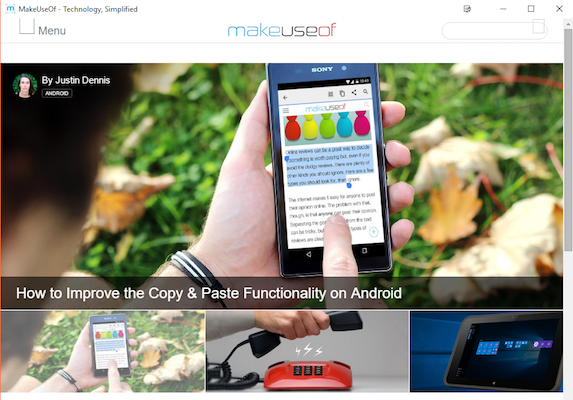
Din „Adăugat recent” puteți trage aplicațiile pe plăci din meniul Start.
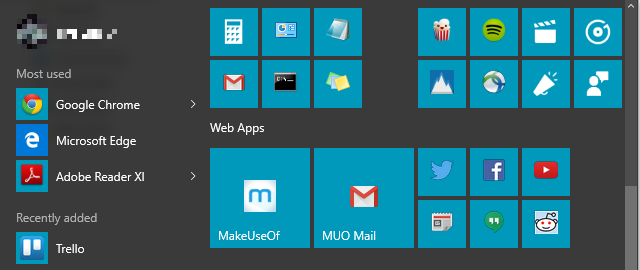
Alte site-uri web care arată grozav
Să aruncăm o privire asupra altor site-uri web care arată excelent în fereastra de aplicații Windows 10 ca aceasta.
Gmail
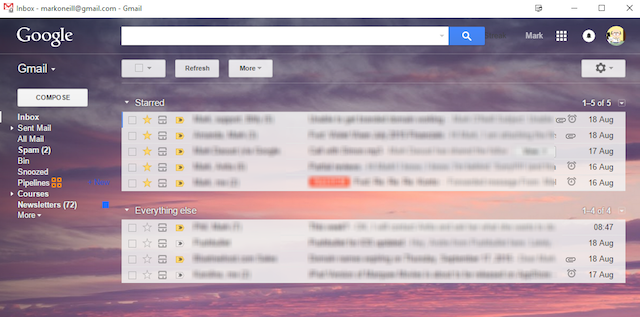
E-mailul este ceva ce mulți dintre noi ținem deschiși în timpul zilei. Astfel, utilizatorii Gmail pot profita de aspectul plăcut al căsuței de e-mail atunci când sunt ambalate într-o aplicație Windows 10.
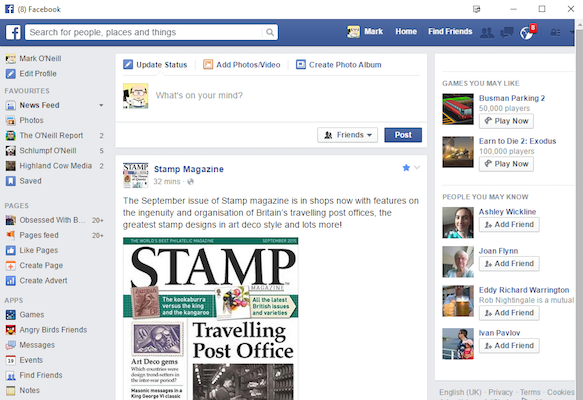
La fel și cu Facebook. Cine nu a ținut această zi deschisă pe monitorul PC-ului? Acum îl puteți avea în propria fereastră mică ordonată. Acesta crește rapid pe mine și încep să îl prefer site-ului propriu.
Hangouts
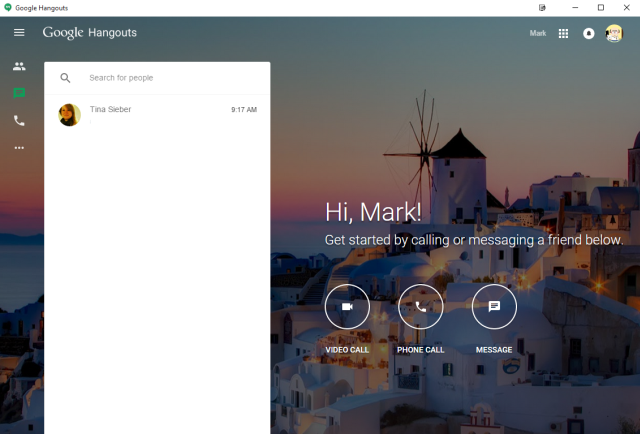
Google a oferit recent Hangouts propriul său site web: hangouts.google.com. Site-ul dă deja impresia unei aplicații și rularea acesteia în propria fereastră de aplicație web completează aspectul respectiv.
YouTube
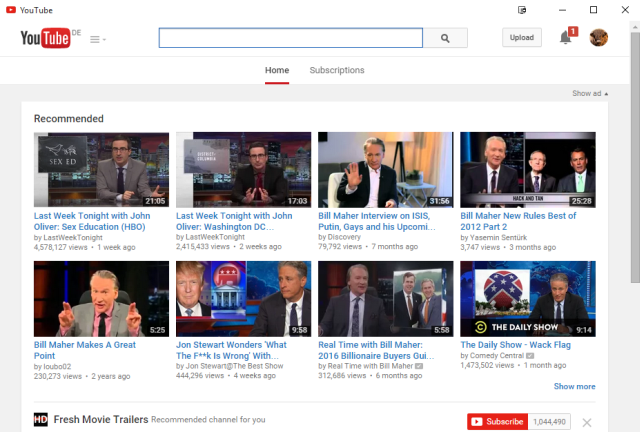
YouTube este unul dintre site-urile mele preferate. Până la urmă, cine nu iubește acum un copil care râde bine? Transformarea YouTube într-o aplicație Windows 10 strânge pagina împreună, dar calitatea miniaturilor video nu se deteriorează. Produsul final este o operă de artă. În special YouTube TV, care se pare că albinele se îngenunchează pe o tabletă Windows.
Stare de nervozitate
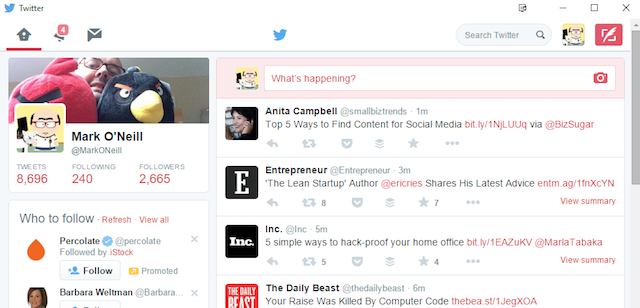
La fel ca și Facebook, mulți dintre voi vor avea Twitter deschis într-o altă fereastră a browserului, poate pe un alt monitor. Ei bine, deschideți-o într-o fereastră a aplicației Windows 10, o versiune mai ușoară și mai rapidă decât să aveți o fereastră a browserului deschisă.
Stiri google
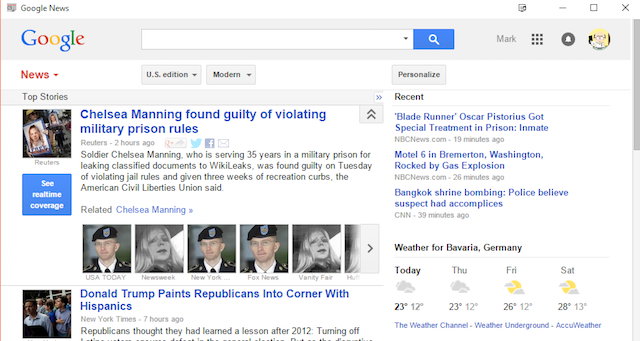
Acesta este cel care îmi place într-adevăr. Google News arată absolut perfect într-un mediu de aplicații Windows 10 și acesta este cel pe care îl văd folosind de acum înainte, în mod regulat. Are toate caracteristicile, funcțiile, clopotele și fluierele site-ului obișnuit, dar este mai rapid și mai ușor pe sistemul tău.
Locația aplicațiilor în Windows Explorer
Din anumite motive ciudate, puteți avea o singură aplicație în secțiunea „Aplicații recente” din Meniul dvs. Start. Acest lucru este dificil dacă ați făcut o grămadă întreagă de aplicații și doriți accesul ușor la ele. Așadar, dacă nu le-ați adăugat pe plăcile de meniu Start și nu le-ați pierdut evidența, puteți găsi toate aplicațiile web pe care le-ați creat în următoarea locație în Windows Explorer:
C: \ Utilizatori \ [Nume utilizator] \ AppData \ Roaming \ Microsoft \ Windows \ Meniu Start \ Programe \ Aplicații Chrome
Sau pur și simplu faceți clic dreapta pe una dintre aplicațiile web din meniul Start și selectați Deschide locația fișierului. De acolo, puteți face dublu clic pe orice aplicație pentru a o lansa sau faceți clic dreapta și selectați Pin pentru a începe sau Adaugă la bara de activități. „Pin to Start” este disponibil pentru aproape orice fișier sau folder de pe Windows 10 (și 8 pentru asta).
Schimbați pictograma și creați o comandă rapidă
Când creezi aplicația, s-ar putea să îți ofere un logo cu adevărat ciudat sau chiar ciudat. Dacă asta te deranjează, atunci îl poți schimba cu ușurință.
Accesați locația aplicațiilor din Windows Explorer și faceți clic dreapta pe cea pentru care doriți să schimbați pictograma. Alege Proprietăți chiar în partea de jos, alegeți scurtătură fila și veți vedea acest lucru:
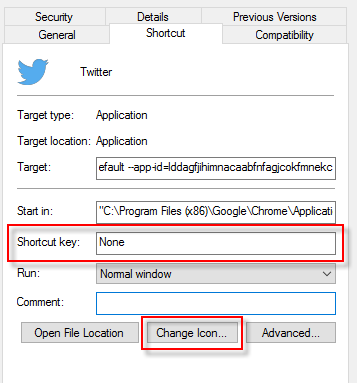
Schimbă iconița butonul este evidențiat, precum și posibilitatea de a face o comandă rapidă. Deci, dacă știți că veți deschide această aplicație în mod regulat, atunci aveți un Comanda rapidă rapidă a tastaturii Navigarea pe Windows cu comenzile rapide de la tastaturăEste posibil să știți o mulțime de comenzi rapide de la tastatură, dar știați că puteți ocoli Windows fără mouse-ul dvs.? Iată cum. Citeste mai mult va avea acea aplicație deschisă.
Un motiv pentru crearea acelor aplicații ...
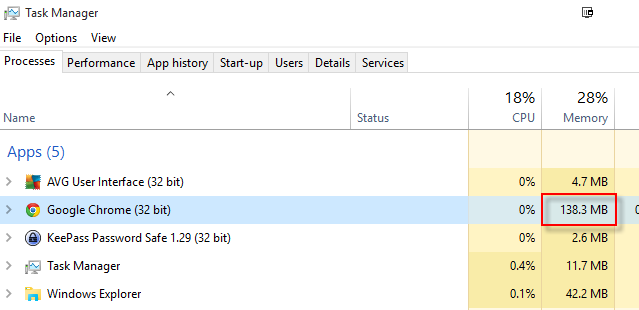
Dacă aveți nevoie de un motiv pentru a crea acele aplicații în primul rând, atunci observați că de mai multe ori am observat cât de ușoare și rapide au fost aplicațiile, în comparație cu omologii săi din browser. Momentan, browserul meu Chrome rulează la 611,2MB. Dacă te uiți la aplicația de mai sus, aplicațiile care rulează singure (aveam 3 deschise la momentul respectiv) 138.3MB!
Ce site-uri aperi?
Evident, există multe alte site-uri care ar face aplicații excelente pentru Windows 10. Încercați site-urile dvs. preferate și anunțați-ne în comentariile de mai jos, care fac nota. Și dacă aveți și un Mac, consultați cum să transformi site-urile web în aplicații Mac 5 modalități de a transforma orice site web într-o aplicație desktop MacVrei să folosești aplicațiile web favorite pe desktop-ul Mac? Aceste aplicații vă permit să transformați orice site web într-o aplicație Mac pentru desktop. Citeste mai mult .
Mark O'Neill este un jurnalist și bibliofil freelance, care publică lucruri din 1989. Timp de 6 ani, a fost redactorul manager al MakeUseOf. Acum scrie, bea prea mult ceai, luptă cu brațele cu câinele și mai scrie ceva. Îl puteți găsi pe Twitter și Facebook.

